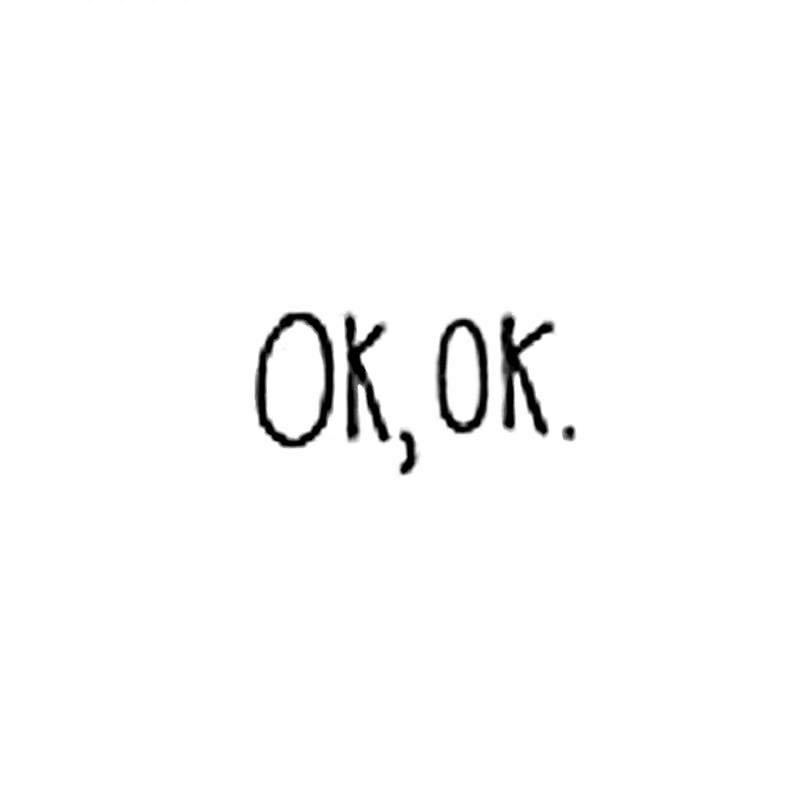Ubuntu离线安装mysql5.7
Ubuntu离线安装mysql5.7
# 一、所需环境
操作系统:Ubuntu20.04
数据库:MySQL 5.7.34
网络情况:内网服务器,无法访问互联网资源
1
2
3
2
3
# 二、提前下载所需以来及安装包
# 1、所需依赖包
(1)libmecab2
http://archive.ubuntu.com/ubuntu/pool/universe/m/mecab/libmecab2_0.996-1.2ubuntu1_amd64.deb
(2)libaio1
http://archive.ubuntu.com/ubuntu/pool/main/liba/libaio/libaio1_0.3.110-2_amd64.deb
(3)libtinfo5
http://archive.ubuntu.com/ubuntu/pool/universe/n/ncurses/libtinfo5_6.2-0ubuntu2_amd64.deb
1
2
3
4
5
6
2
3
4
5
6
# 2、下载MySQL安装包
演示所用版本:
https://cdn.mysql.com/archives/mysql-5.7/mysql-server_5.7.34-1ubuntu18.04_amd64.deb-bundle.tar
大家可以去官网下载自己需要的版本:
https://downloads.mysql.com/archives/community/
1
2
3
4
2
3
4
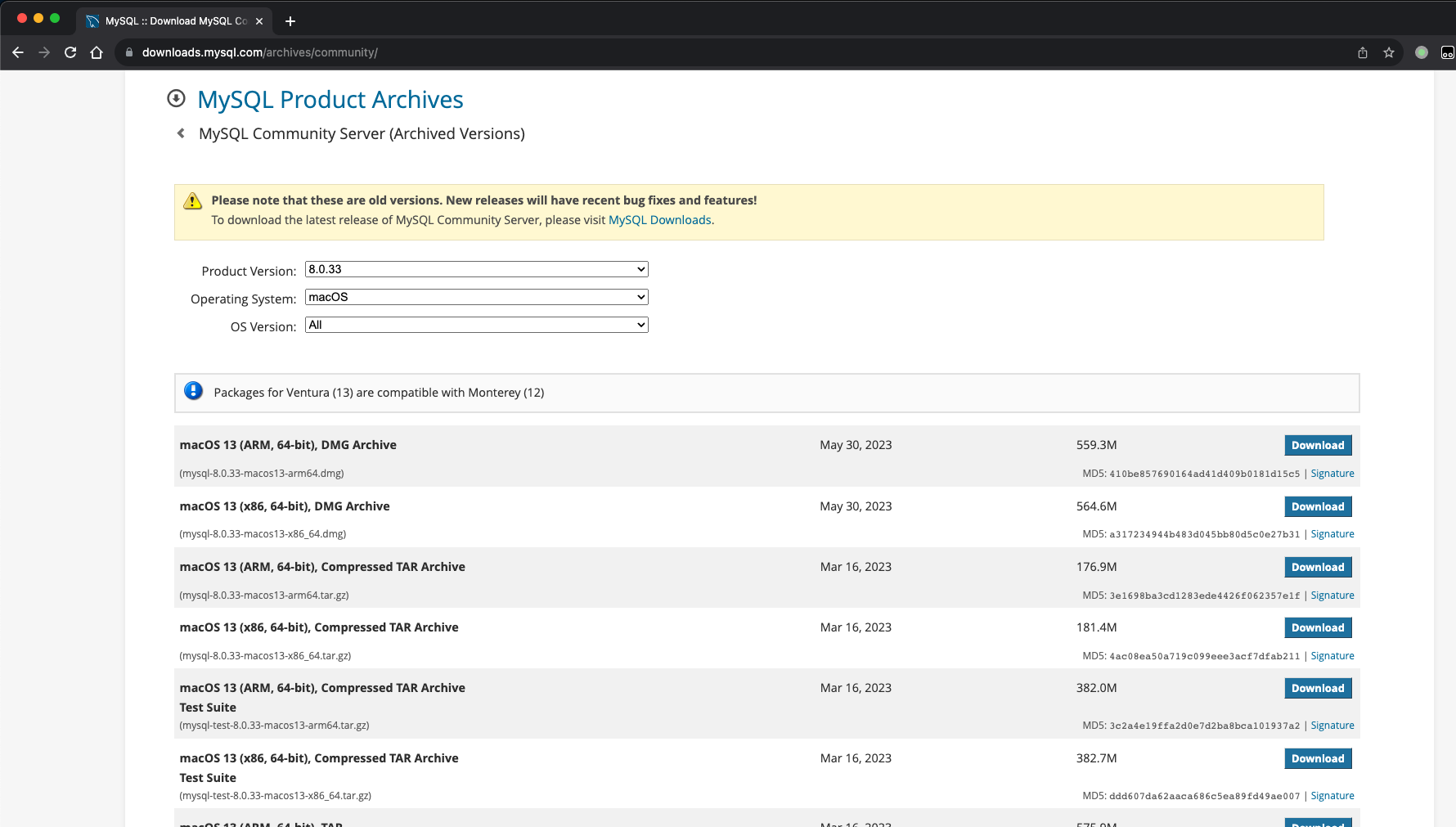
链接: https://pan.baidu.com/s/1htXrYuLIRB1rLTr87m7zEA?pwd=csk7 提取码: csk7
1
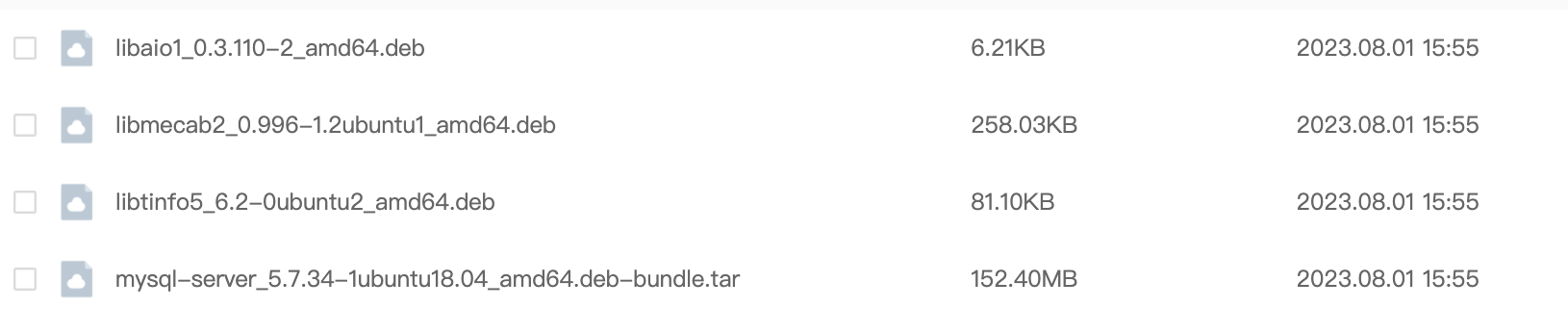
# 三、安装依赖,以及安装MySQL

# 1、安装依赖包
sudo dpkg -i libmecab2_0.996-1.2ubuntu1_amd64.deb
sudo dpkg -i libaio1_0.3.110-2_amd64.deb
sudo dpkg -i libtinfo5_6.2-0ubuntu2_amd64.deb
1
2
3
2
3
# 2、安装MySQL
解压
sudo tar -xvf mysql-server_5.7.34-1ubuntu18.04_amd64.deb-bundle.tar
安装
sudo dpkg -i mysql-common_5.7.34-1ubuntu18.04_amd64.deb
sudo dpkg-preconfigure mysql-community-server_5.7.34-1ubuntu18.04_amd64.deb //此步需要输入数据的root密码
sudo dpkg -i libmysqlclient20_5.7.34-1ubuntu18.04_amd64.deb
sudo dpkg -i libmysqlclient-dev_5.7.34-1ubuntu18.04_amd64.deb
sudo dpkg -i libmysqld-dev_5.7.34-1ubuntu18.04_amd64.deb
sudo dpkg -i mysql-community-client_5.7.34-1ubuntu18.04_amd64.deb
sudo dpkg -i mysql-client_5.7.34-1ubuntu18.04_amd64.deb
sudo dpkg -i mysql-common_5.7.34-1ubuntu18.04_amd64.deb
sudo dpkg -i mysql-community-server_5.7.34-1ubuntu18.04_amd64.deb
sudo dpkg -i mysql-server_5.7.34-1ubuntu18.04_amd64.deb
1
2
3
4
5
6
7
8
9
10
11
12
13
2
3
4
5
6
7
8
9
10
11
12
13
查看mysql状态
sudo systemctl status mysql.service
1
# 四、MySQL配置
# 1、开启MySQL远程访问
sudo vi /etc/mysql/mysql.conf.d/mysqld.cnf
打开文件后将下面一行注释
#bind-address = 127.0.0.1(修改后
1
2
3
4
5
2
3
4
5
# 五、配置文件参考
[mysqld]
pid-file = /var/run/mysqld/mysqld.pid
socket = /var/run/mysqld/mysqld.sock
datadir = /var/lib/mysql
log-error = /var/log/mysql/error.log
default_storage_engine = InnoDB
performance_schema_max_table_instances = 400
table_definition_cache = 400
skip-external-locking
key_buffer_size = 1024M
max_allowed_packet = 100G
table_open_cache = 4096
sort_buffer_size = 16M
net_buffer_length = 4K
read_buffer_size = 16M
read_rnd_buffer_size = 256K
myisam_sort_buffer_size = 256M
thread_cache_size = 512
query_cache_size = 512M
tmp_table_size = 512M
sql-mode=NO_ENGINE_SUBSTITUTION,STRICT_TRANS_TABLES
explicit_defaults_for_timestamp = true
skip-name-resolve
max_connections = 500
max_connect_errors = 100
open_files_limit = 65535
log-bin=mysql-bin
binlog_format=mixed
server-id = 1
expire_logs_days = 10
#slow_query_log=1
long_query_time=3
#log_queries_not_using_indexes=on
early-plugin-load = ""
innodb_data_home_dir = /var/lib/mysql
innodb_data_file_path = ibdata1:10M:autoextend
innodb_log_group_home_dir = /var/lib/mysql
innodb_buffer_pool_size = 4096M
innodb_log_file_size = 2048M
innodb_log_buffer_size = 512M
innodb_flush_log_at_trx_commit = 1
innodb_lock_wait_timeout = 50
innodb_max_dirty_pages_pct = 90
innodb_read_io_threads = 40
innodb_write_io_threads = 40
[mysqldump]
quick
max_allowed_packet = 500M
[mysql]
no-auto-rehash
[myisamchk]
key_buffer_size = 1024M
sort_buffer_size = 16M
read_buffer = 2M
write_buffer = 2M
[mysqlhotcopy]
interactive-timeout
# By default we only accept connections from localhost
# bind-address = 127.0.0.1
# Disabling symbolic-links is recommended to prevent assorted security risks
symbolic-links=0
1
2
3
4
5
6
7
8
9
10
11
12
13
14
15
16
17
18
19
20
21
22
23
24
25
26
27
28
29
30
31
32
33
34
35
36
37
38
39
40
41
42
43
44
45
46
47
48
49
50
51
52
53
54
55
56
57
58
59
60
61
62
63
64
65
66
67
68
69
2
3
4
5
6
7
8
9
10
11
12
13
14
15
16
17
18
19
20
21
22
23
24
25
26
27
28
29
30
31
32
33
34
35
36
37
38
39
40
41
42
43
44
45
46
47
48
49
50
51
52
53
54
55
56
57
58
59
60
61
62
63
64
65
66
67
68
69
# 六、其他
# 1.更改数据存储路径
新建路径 mkdir /work/mysql/data/
vi /etc/mysql/mysql.conf.d/mysqld.cnf
1.修改其中的datadir
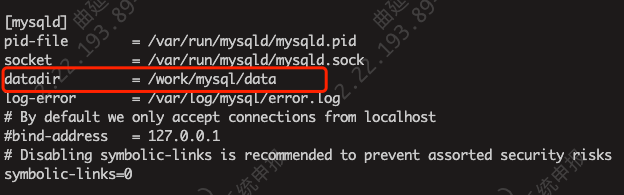
2.添加新路径的权限
sudo vi /etc/apparmor.d/local/usr.sbin.mysqld
添加以下内容,替换/work/mysql/data/为新的数据目录路径:
/work/mysql/data/ r,
/work/mysql/data/** rwk,
重新加载AppArmor配置:
sudo apparmor_parser -r /etc/apparmor.d/usr.sbin.mysqld
1
2
3
4
5
6
7
2
3
4
5
6
7
文件夹权限
sudo chown -R mysql:mysql /work/mysql/data/
sudo chmod -R 750 /work/mysql/data/
1
2
2
3.重启服务 (注:不能用 restart命令)
sudo systemctl stop mysql.service
sudo systemctl start mysql.service
1
2
2
上次更新: 2023/08/01, 17:14:56